
İçindekiler:
- Yazar John Day [email protected].
- Public 2024-01-30 13:18.
- Son düzenleme 2025-01-23 15:13.


Bu aktivitede çocuklar IoT'nin bir evin enerji verimliliğine nasıl katkıda bulunabileceğini öğrenecekler.
Snap devreleri kullanarak minyatür bir ev kuracaklar ve farklı cihazları ESP32 aracılığıyla özellikle aşağıdakiler için programlayacaklar:
Blynk aracılığıyla gerçek zamanlı kontrol cihazlarında çevresel parametreleri (sıcaklık nemi) uzaktan izleyin
GİRİŞ
Enerji verimliliği, evin güneşe göre konumundan, hakim rüzgardan vb. etkilenebilir. Bu nedenle, örneğin, enerji verimliliğini artırmak için, bir evi güneş ışınlarına karşı güneye bakacak şekilde konumlandırmak isteyecektir. doğal aydınlatma sağlayabilir.
Enerji verimliliğini en üst düzeye çıkarmak için dikkate alınması gereken diğer faktörler, kullandığınız cihazlarla doğrudan ilgilidir.
İşte birkaç ipucu:
Akıllı cihazlar kullanın, örneğin gece yanan ve gün içinde otomatik olarak kapanan ampuller, belirli saatlerde açılıp kapanmak üzere programlanabilen açma kapama düğmesi ile donatılmış akıllı prizler kullanın. cihazlarınızı internete bağlayarak herhangi bir yerden uzaktan kontrol edebilirsiniz.
Gereçler
- 1x ESP32 kartı + usb kablosu
- timsah kabloları
- 1x DHT11 sensörü
- 1x LDR sensörü
- 1x 10kohm direnç
- ekmek tahtası
- atlama telleri
- ek devreler
- minyatür ev
Adım 1: Minyatür Evi Kurmak
Başlamak için, çocukların minyatür bir ev inşa etmesi veya monte etmesi gerekecek. Karton kullanarak bir tane yapabilirler veya örneğin 3 mm kalınlığında bir MDF levha kullanarak önceden lazerle kesebilirsiniz. İşte lazer kesime hazır minyatür bir ev tasarımı.
Adım 2: Blynk ile Sıcaklık, Nem ve Işığı İzleme



çocuklar, minyatür evlerinde bulunan sıcaklık/nem ve ışık sensörleri tarafından kaydedilen parametreleri izlemelerini sağlayan bir Blynk projesi kuracaklar.
İlk olarak, LDR çıtçıtını ve DHT çıtçıtını ESP32 kartına bağlayın. DHT sensörünün Veri pinini ESP32 kartındaki pin 4'e bağlayın. LDR çıtçıtını ESP32'deki pim 34'e bağlayın.
Ardından, bir Blynk projesi oluşturmanız ve onu sıcaklık/hum sensörü tarafından kaydedilen değerleri gösterecek şekilde yapılandırmanız gerekecektir.
BLYNK UYGULAMASINDA YENİ BİR PROJE OLUŞTURUN
Hesabınıza başarıyla giriş yaptıktan sonra yeni bir proje oluşturarak başlayın.
DONANIMINIZI SEÇİN
Kullanacağınız donanım modelini seçin. Bu öğreticiyi izliyorsanız, muhtemelen bir ESP32 kartı kullanacaksınız.
YETKİ TOKENİ
Auth Token, donanımınızı akıllı telefonunuza bağlamak için gereken benzersiz bir tanımlayıcıdır. Oluşturduğunuz her yeni projenin kendi Auth Token'ı olacaktır. Proje oluşturulduktan sonra Auth Token'ı e-postanıza otomatik olarak alacaksınız. Ayrıca manuel olarak da kopyalayabilirsiniz. Cihazlar bölümüne ve seçilen gerekli cihaza tıklayın
DEĞER GÖRÜNTÜLEME ARAÇLARINI YAPILANDIRIN
3 değer Ekran widget'larını sürükleyip bırakın.
bunları aşağıdaki gibi yapılandırın:
1) girişi 0 ila 1023 arasında V5 olarak ayarlayın. Yenileme aralığını Push olarak ayarlayın2) girişi 0 ila 1023 arasında V6 olarak ayarlayın. Yenileme aralığını Push olarak ayarlayın
3) girişi V0 olarak 0'dan 1023'e ayarlayın. Yenileme aralığını Push olarak ayarlayın
İlk ekran widget'ı, DHT sensöründen nem değerleri alacak ve bunları uygulamada gösterecek; ikinci ekran gereci wi-fi üzerinden sıcaklık değerlerini alacak, üçüncü ekran gereci LDR sensörü tarafından kaydedilen ışık değerlerini görüntüleyecektir.
ESP32 KARTINI PROGRAMLA
Arduino IDE'yi başlatın, doğru kartı ve bağlantı noktasını seçin -“Araçlar” menüsü altında-. Aşağıdaki kodu yazılıma yapıştırın ve panoya yükleyin.
#define BLYNK_PRINT Seri
#include #include #include #include
// Blynk Uygulamasında Auth Token almalısınız. // Proje Ayarlarına gidin (somun simgesi). char auth = "726e035ec85946ad82c3a2bb03015e5f";
// WiFi kimlik bilgileriniz. // Açık ağlar için şifreyi "" olarak ayarlayın. char ssid = "TISCALI-301DC1"; karakter geçişi = "ewkvt+dGc1Mx";
const int analogPin = 34; // Analog giriş pini 0 (GPIO 36) int sensorValue = 0; // ADC'den okunan değer
#define DHTPIN 4 // Hangi dijital pine bağlıyız
// Kullandığınız türün yorumunu kaldırın! #define DHTTYPE DHT11 // DHT 11 //#define DHTTYPE DHT22 // DHT 22, AM2302, AM2321 //#define DHTTYPE DHT21 // DHT 21, AM2301
DHT dht(DHTPIN, DHTTYPE); BlynkTimer zamanlayıcı;
// Bu fonksiyon Arduino'nun çalışma süresini her saniye Virtual Pin'e (5) gönderir. // Uygulamada, Widget'ın okuma frekansı PUSH olarak ayarlanmalıdır. Bu, // Blynk Uygulamasına ne sıklıkta veri göndereceğinizi tanımladığınız anlamına gelir. void sendSensor() { float h = dht.readHumidity(); float t = dht.readTemperature(); // veya Fahrenheit için dht.readTemperature(true)
if (isnan(h) || isnan(t)) { Serial.println("DHT sensöründen okunamadı!"); dönüş; } // İstediğiniz zaman istediğiniz değeri gönderebilirsiniz. // Lütfen saniyede 10'dan fazla değer göndermeyin. Blynk.virtualWrite(V5, h); Blynk.virtualWrite(V6, t); }
void setup() { // Hata ayıklama konsolu Serial.begin(9600);
Blynk.begin(auth, ssid, pass); // Sunucuyu da belirtebilirsiniz: //Blynk.begin(auth, ssid, pass, "blynk-cloud.com", 80); //Blynk.begin(auth, ssid, pass, IPAdresi(192, 168, 1, 100), 8080);
dht.begin();
// Her saniye çağrılacak bir fonksiyon ayarlayın timer.setInterval(1000L, sendSensor); timer.setInterval(250L, AnalogPinRead); // Sensör taramasını saniyede 4 kez çalıştır
}
void AnalogPinRead() { sensorValue = analogRead(analogPin); // Analog değeri oku: Serial.print("sensor = "); // Sonuçları yazdırın… Serial.println(sensorValue); // …seri monitöre: Blynk.virtualWrite(V0, sensorValue); // Sonuçları Gauge Widget'a gönder }
boşluk döngüsü() { Blynk.run(); zamanlayıcı.run(); }
3. Adım: Minyatür Aletleri Blynk Üzerinden Uzaktan Kontrol Edin



Etkinliğin son kısmı, blynk uygulaması aracılığıyla elektrikli aletleri tek tek uzaktan kontrol etmekle ilgili olacak.
Her minyatür evin en az bir minyatür ampulün yanı sıra başka bir cihaz (ör. minyatür 3D yazıcı, minyatür fırın) içermesi gerekecektir.
Bir kişinin cihazlarını uzaktan kontrol edebilmek, kullanıcıya ne zaman çalışıp çalışmadıklarını seçebilme, böylece enerji tasarrufuna katkıda bulunma ve minyatür evi mümkün olduğunca enerji verimli hale getirme konusunda bariz bir avantaj sağlar.
Bir ek bileşenin üzerine yerleştirilebilen bir dizi 3D yazdırılabilir minyatür elektronik cihaz tasarladık. Örneğin, minyatür fırını bir Led'in üstüne veya minyatür bir 3D yazıcıyı mini bir titreşimli motor çıtçıtının üstüne yerleştirmeyi, böylece bu cihazların gerçek hayattaki işlemlerini taklit etmeyi hayal edebilirsiniz.
Aşağıdaki bağlantılara tıklayarak 3D baskı için mevcut tüm cihazları bulun:
Yapış devre TV
Snap devre sobası
Snap devresi 3D yazıcı
Snap devre karıştırıcı
Snap devreli çamaşır makinesi
Bu aktivite Blynk uygulamasını gerektirecektir. Bu nedenle, önce akıllı telefonunuza Blynk'i indirin.
BLYNK UYGULAMASINDA YENİ BİR PROJE OLUŞTURUN
Hesabınıza başarıyla giriş yaptıktan sonra yeni bir proje oluşturarak başlayın.
DONANIMINIZI SEÇİN
Kullanacağınız donanım modelini seçin. Bu öğreticiyi izliyorsanız, muhtemelen bir ESP32 kartı kullanacaksınız.
YETKİ TOKENİ
Auth Token, donanımınızı akıllı telefonunuza bağlamak için gereken benzersiz bir tanımlayıcıdır. Oluşturduğunuz her yeni projenin kendi Auth Token'ı olacaktır. Proje oluşturulduktan sonra Auth Token'ı e-postanıza otomatik olarak alacaksınız. Ayrıca manuel olarak da kopyalayabilirsiniz. Cihazlar bölümüne ve seçilen gerekli cihaza tıklayın ve belirteci göreceksiniz
ESP32 KARTINI PROGRAMLA
Bu web sitesine gidin, donanımınızı, bağlantı modunu (ör. wi-fi) seçin ve Blynk Blink örneğini seçin.
Kodu kopyalayın ve Arduino IDE'ye yapıştırın (bundan önce, doğru kartı ve doğru bağlantı noktasını - “Araçlar” altında - seçtiğinizden emin olun).
"YourAuthtoken" öğesini uygulamada bulunan jetonla değiştirin, "YourNetworkName" ve "YourPassword" öğelerini wi-fi kimlik bilgilerinizle değiştirin. Son olarak, kodu tahtaya yükleyin.
BLYNK UYGULAMASINI KUR
Blynk projenizde, uzaktan kontrol edebileceğiniz enstantanelere sahip olduğunuz kadar çok düğme olan düğme widget'larını seçin. Örneğimizde, kontrol edilecek iki ek parçamız olduğundan (her ikisi de LED'dir) iki düğme widget'ı ekleyeceğiz.
Ardından ilk düğmeyi seçin ve çıkış altında, snap'lerinizden birinin ESP32 kartına bağlı olduğu bağlantı noktasını seçin (örn. GP4). Aşağıdaki resimde olduğu gibi GP4'ün yanında 0 ve 1 olduğundan emin olun. Düğmenin lapa mı yoksa geçiş modunda mı çalışacağını da seçebilirsiniz.
Aynı işlemi ikinci düğme için de yapın, ancak bu sefer ilgili ESP32 pinine (ör. GP2) bağlayın.
Önerilen:
Snap Devreleri Telepresence Robotu: 9 Adım

Snap Circuits Telepresence Robot: 2020'deki tatiller biraz farklı. Ailem ülkenin dört bir yanına dağılmış durumda ve pandemi nedeniyle tatillerde bir araya gelemiyoruz. Büyükanne ve büyükbabaları Şükran Günü kutlamamıza dahil etmenin bir yolunu istedim. Bir telepres
RC Devreleri: 10 Adım
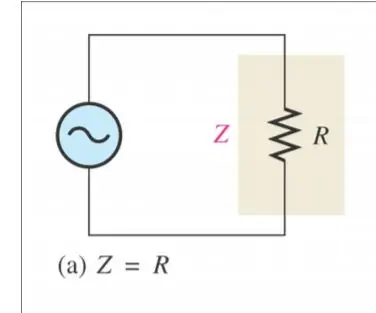
RC Devreleri: RC devreleri Empedans: Kaynağın Akım Karşıtlığı olarak "Gördüğü" şeydir. Empedans hesaplama yöntemi bir devreden farklıdır
MakeyMakey Devreleri: 3 Adım

MakeyMakey Devreleri: Masada makeymakey tahtası, bazı timsah telleri ve bazı elektrik iletken nesneleri karıştırıyoruz. Sıfırdan bazı etkileşimli projelerle, bilgisayarla ve/veya nesnelerle etkileşim kurmak için devreler inşa ediyoruz
ESP32 ve Karakter LCD'li Layad Devreleri Alfanümerik Klavye: 4 Adım

Sıralı Devreler ESP32 ve Karakter LCD'li Alfanümerik Klavye: Bu makale, ESP32'ye veri girmek için bir alfanümerik klavye modülünün ve 16x2 I2C karakterli bir LCD modülünün kullanımını gösterir. Bu yöntem, ESP32'ye Wi-Fi kimlik bilgilerini ve diğer bilgileri girmek ve ESP32'den almak için kullanılabilir
Mikro:bit ve Snap Devreleri ile Rüzgar Hızını Ölçün: 10 Adım

Mikro:bit ve Snap Devreleri ile Rüzgar Hızını Ölçme: ÖyküKızım ve ben bir hava durumu projesi anemometresi üzerinde çalışırken, programlamayı devreye sokarak eğlenceyi genişletmeye karar verdik.Anemometre nedir?Muhtemelen "anemometre"nin ne olduğunu soruyorsunuz; NS. Eh, rüzgarı ölçen bir cihaz
